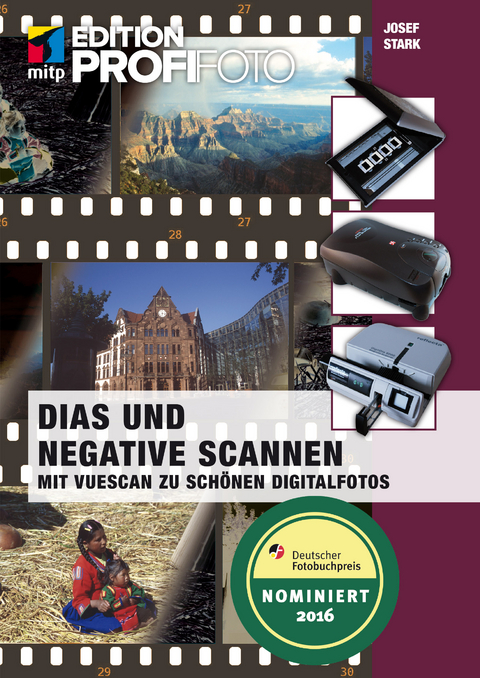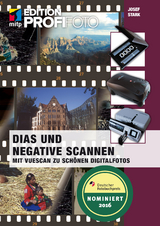Dias und Negative scannen (eBook)
336 Seiten
MITP Verlags GmbH & Co. KG
978-3-95845-094-3 (ISBN)
Josef Stark ist hauptberuflich Systementwickler, Fotografieren gehört seit 1980 zu seinen Hobbies. Aus der 'analogen Zeit' haben sich circa 20.000 Dias und Negative angesammelt. Die Versuche diese zu digitalisieren führten dazu, dass er sich intensiv mit dem Scannen auseinandersetzte. Seit 2004 betreibt er die Webseite www.jostark.de, die eine Anlaufstelle zum Thema 'Scannen von Dias und Negativen' geworden ist.
Josef Stark ist hauptberuflich Systementwickler, Fotografieren gehört seit 1980 zu seinen Hobbies. Aus der „analogen Zeit“ haben sich circa 20.000 Dias und Negative angesammelt. Die Versuche diese zu digitalisieren führten dazu, dass er sich intensiv mit dem Scannen auseinandersetzte. Seit 2004 betreibt er die Webseite www.jostark.de, die eine Anlaufstelle zum Thema „Scannen von Dias und Negativen“ geworden ist.
Cover 1
Titel 3
Impressum 4
Inhalt 5
Vorwort Ed Hamrick 10
Einleitung 12
0.1 Ein paar einleitende Worte – wie ich zum Scannen kam 12
0.2 Was Sie in diesem Buch erwartet 14
0.3 Die Kapitel dieses Buches 14
0.4 Danksagung 16
0.5 Helfen Sie mit, dieses Buch zu verbessern! 16
Kapitel 1: Scanner Auswahl und PC-Ausstattung 17
1.1 Scannen muss man lernen 18
1.2 Alternativen zum Scannen 19
1.3 Auswahl des geeigneten Scanners 21
1.4 Welche Ausstattung sollte Ihr PC haben? 22
1.5 Dias, Negative und Aufsichtsvorlagen 24
Kapitel 2: Dias, Negative und mehr 27
2.1 Hilfreiche Utensilien 28
2.2 Übersicht Diarahmen 31
2.3 Übersicht Dia-Magazine 36
2.4 Übersicht Negativstreifen 42
2.5 Mittelformat 45
2.6 Aufsichtsvorlagen 46
2.7 Sonderfälle 46
2.8 Material vorbereiten 47
Kapitel 3: Bildschirm kalibrieren 49
3.1 Warum ein kalibrierter Bildschirm? 50
3.2 Auswahl eines geeigneten Bildschirms 50
3.3 Kalibrieren mit Bordmitteln 51
3.4 Kalibrieren mit einem Kolorimeter 55
3.5 Colorvision Spyder 4 Elite 55
3.6 X-Rite i1Display Pro 64
3.7 X-Rite i1Photo Pro 2 70
3.8 Kurioses zu den erstellten Farbprofilen 74
Kapitel 4: Aktuelle Scanner 75
4.1 Die Geräte im Detail 77
4.2 Reflecta DigitDia 6000 77
4.3 Reflecta RPS10T 82
4.4 Reflecta RPS10M 87
4.5 Canon CanoScan 9000F MK II 91
4.6 Ion Audio Film2SDPlus Scanner 93
4.7 Gebrauchte Scanner 96
Kapitel 5: Scannen mit dem Reflecta DigitDia 97
5.1 Vorbereitungen zum Scannen 98
5.2 Bedienelemente am DigitDia 98
5.3 Dias scannen mit CyberView 101
5.4 Vorschau erstellen 115
5.5 Bildanpassungen vornehmen 118
5.6 Aktive Diaeinstellungen vornehmen 121
5.7 Dias scannen 124
5.8 Fazit 128
Kapitel 6: Scannen mit dem Canon CanoScan 9000F 129
6.1 Vorbereitungen zum Scannen 130
6.2 Die Bedienung des Canon CanoScan 9000F 131
6.3 Scannen von Aufsichtsvorlagen 133
6.4 Scannen von Kleinbild-Dias 152
6.5 Scannen von Kleinbild- Negativen 160
6.6 Scannen von Mittelformat- Vorlagen 165
6.7 Scannen von Sonderformaten 171
6.8 Fazit 174
Kapitel 7: VueScan – Scannen mit VueScan 175
7.1 VueScan kaufen und installieren 176
7.2 Ansicht: Weniger oder Erweitert 181
7.3 Wie VueScan arbeitet 183
7.4 Vor dem Scannen: Einstellungen vornehmen 185
7.5 Die Menüleiste 185
7.6 Die Buttons der Symbolleiste 192
7.7 Die Registerkarten 193
7.8 HP 4670 mit VueScan wieder »zum Leben erweckt« 207
7.9 Fazit 210
Kapitel 8: VueScan – Scannen von Dias mit dem Reflecta DigitDia 211
8.1 Scanner und PC vorbereiten 212
8.2 Einstellungen in VueScan 212
8.3 Vorschau und Scannen 221
8.4 Beispiele für die Auswirkungen verschiedener Einstellungen 222
Kapitel 9: VueScan – Scannen von Negativen mit dem Canon CanoScan 9000F 231
9.1 Einstellungen in VueScan 232
9.2 Negative scannen 237
9.3 Beispiele für Einstellungen in der Registerkarte Farbe 239
9.4 Beispiele für Einstellungen in der Registerkarte Filter 241
9.5 Scannen aus Datei 244
9.6 Fazit 244
Kapitel 10: VueScan – Fortgeschrittene Anwendung 247
10.1 Anzahl der Durchgänge (Mehrfachscan) 248
10.2 Mehrfachbelichtung 249
10.3 Belichtung halten 251
10.4 Filmgrundfarbe halten und Farbabgleich halten 253
10.5 Scanner kalibrieren mit einem IT8-Target 255
10.6 OCR-Erkennung mit dem Canon CanoScan 9000F 266
Kapitel 11: Welche Bildqualität können Sie beim Scannen erwarten? 269
11.1 Canon CanoScan 9000F – die verschiedenen Auflösungen für Dias 270
11.2 Canon CanoScan 9000F – die verschiedenen Auflösungen für Mittelformat 272
11.3 Reflecta DigitDia 5000 – die verschiedenen Auflösungen 275
11.4 Reflecta DigitDia 6000 – 2.500 und 5.000 dpi 277
11.5 Reflecta RPS10T – Scanqualität 279
11.6 Reflecta RPS10M – Scanqualität 281
11.7 Vergleich HP 4670 – Canon CanoScan 9000F – Reflecta DigitDia 5000 281
11.8 Vergleich Canon CanoScan 9000F – Reflecta DigitDia 5000 284
11.9 Vergleich Ion Audio Film2SDPLus vs. Canon CanoScan 9000F 287
11.10 Vergleich Ion Audio Film2SDPLus vs. Reflecta DigitDia 5000 289
11.11 Vergleich DigitDia 5000 CyberView vs. VueScan 290
11.12 Vergleich Canon CanoScan 9000F ScanGear vs. VueScan 291
11.13 Scan-Zeiten und Dateigrößen 293
Kapitel 12: IrfanView 297
12.1 IrfanView laden und installieren 298
12.2 Einfache Bildbearbeitung mit IrfanView 300
12.3 Batch-Funktionen in IrfanView 307
12.4 Dia-Schau mit IrfanView 311
12.5 Fazit 312
Kapitel 13: Tipps und Tricks 313
13.1 Tipps, wenn es Probleme beim Scannen gibt 314
13.2 Die Scans entsprechen nicht den Erwartungen 317
13.3 Streifen auf den Scans 319
13.4 Weitere Tipps und Tricks 322
13.5 Meine Ausstattung zum Scannen 327
13.6 Weiterführende Links/Webseiten zum Thema Scannen 329
Index 331
Einleitung
0.1 Ein paar einleitende Worte – wie ich zum Scannen kam
Zunächst ein paar Zeilen zu meiner Person: Hauptberuflich bin ich als Systementwickler tätig.
Fotografieren gehört seit 1980 zu meinen Hobbys. Aus der »analogen« Zeit haben sich circa 20.000 Diapositive und Negative angesammelt. (Im weiteren Verlauf werde ich für Diapositive immer die gängige Beschreibung Dias verwenden. Sind Dias, Negative oder Fotos gemeint, verwende ich dafür den allgemeinen Begriff Vorlagen.) Der weitaus größere Teil sind Dias. Seit den ersten Tagen der digitalen Fotografie fotografiere ich fast nur noch digital.
Zum Thema Scannen kam ich vor circa zwölf Jahren. Schon davor hatte ich mich damit beschäftigt, Dias zu digitalisieren. Die Qualität der Scanner reichte jedoch nicht aus und der Aufwand für 20.000 Dias war einfach zu groß. Profigeräte gab es nur zu astronomisch hohen Preisen. Für den Hausgebrauch gab es also noch keine gute Lösung.
Der erste meiner Scanner, der zufriedenstellende Ergebnisse lieferte, war ein Reflecta CrystalScan 3600. Allerdings musste mit diesem jedes Dia einzeln gescannt werden. Eine zeitlich nicht zu bewältigende Aufgabe.
Abb. 0.1: Reflecta CrystalScan 3600?
Mein Diaprojektor ist von Reflecta, auch gut die Hälfte meiner Dias ist in Reflecta-CS-Diarahmen und entsprechenden Magazinen. Meine Begeisterung war also groß, als Reflecta 2003 mit der DigitDia-Reihe Diascanner auf den Markt brachte, die in der Lage sind, ganze Magazine zu scannen. Mir war allerdings von meinen vorherigen Versuchen klar, dass der Scanner eine Automatik für die Staub- und Kratzerentfernung haben sollte. Denn Versuche, das per Software zu erledigen, hatten sich als zu aufwendig erwiesen. Um Missverständnisse zu vermeiden: Mit der richtigen Software kann man auch per Hand sehr gut Staub und Kratzer entfernen. Allerdings ist der zeitliche Aufwand so groß, dass es bei der Menge meiner Vorlagen nicht möglich wäre! So war ich Anfang 2005 stolzer Besitzer eines der ersten in Deutschland verkauften Reflecta DigitDia 4000, dem Nachfolger des DigitDia 3600. Dieser beherrschte nun mit ICE (Kodak) eine Technik zur Staub- und Kratzerentfernung.
Abb. 0.2: Reflecta DigitDia 4000?
Leider steckte das ganze Thema zu der Zeit noch in den Kinderschuhen. Es gab massive Probleme mit der Scan-Software (CyberView) und der Firmware der Scanner. Aber dank kräftiger Mithilfe durch Reflecta, Braun Phototechnik und Pacific Image Electronics gelang es recht schnell, brauchbare Ergebnisse zu erzielen.
Meine Erfahrungen zum Thema Scannen habe ich Interessenten zunächst per E-Mail weitergegeben. Daraus entstand eine CyberView-Anleitung als PDF. Es war naheliegend, die Erfahrungen auf einer Webseite zu präsentieren. Seit 2004 ist meine Webseite www.jostark.de online. Seit 2005 ist das Scannen das Hauptthema dieser Webseite. Die Webseite ist eine gefragte Anlaufstelle zum Thema »Scannen von Dias und Negativen« geworden.
Im letzten Jahr kam dann der mitp-Verlag auf mich zu mit der Frage, ob ich meine Erfahrungen zum Thema Scannen nicht in einem Buch zusammenfassen möchte. Das Ergebnis haben Sie nun vor sich liegen. Vor Ihnen liegt also ein Buch, das aus der Praxis entstanden ist, von einem Laien für Laien und Fortgeschrittene. Dabei konnten fotografisch tiefer gehende Informationen wie Histogramme oder Farbabgleich nicht berücksichtigt werden, denn dazu gibt es bereits jede Menge Fachliteratur.
0.2 Was Sie in diesem Buch erwartet
Hier ein kleiner Überblick, was Sie in diesem Buch erwartet:
Neben aktuellen Scannern spielen Geräte zur Bildschirm-Kalibrierung eine große Rolle.
Die Hersteller-Software reicht in vielen Fällen aus. Das Schweizer Messer der Scan-Software ist allerdings VueScan von Ed Hamrick.
Eine weitere bekannte Scan-Software ist Silverfast. Hierzu gibt es ausreichend Literatur. VueScan hat andere Vorteile und ist zudem erheblich preiswerter.
Dieses Buch zeigt aber, wie Sie mit VueScan ebenfalls beste Ergebnisse erzielen können.
Beim Thema Nachbearbeitung der Bilder liegt der Schwerpunkt auf der Freeware IrfanView: Diese hat gerade für den Batch-Betrieb exzellente Funktionen!
0.3 Die Kapitel dieses Buches
Hier erhalten Sie eine kurze Beschreibung der Kapitel in diesem Buch.
Das Kapitel hilft Ihnen bei der Wahl Ihrer Ausstattung.
Dieses Kapitel erklärt Ihnen, welche Arten von Dias, Dia-Magazinen, Diarahmen, Negativen usw. es gibt. Was Sie bei Ihren »Schätzen« eventuell finden können. Welches Material zum Scannen geeignet ist oder welche Probleme Sie dabei erwarten können.
Vielleicht wundern Sie sich, dass vor dem eigentlichen Scannen ein recht umfangreiches Kapitel zum Thema Bildschirm-Kalibrieren steht. Aber das ist meiner Meinung nach die Grundvoraussetzung zum Scannen!
Das Kapitel »Scanner« gibt Ihnen einen Überblick über aktuelle Geräte. Sie finden hier auch eine Beschreibung der Unterschiede zu den Vorgängergeräten, denn eventuell ist es für Sie interessant, einen gebrauchten Scanner zu erwerben.
Hier erhalten Sie eine Anleitung, wie Sie Dias mit dem DigitDia 5000 und der mitgelieferten Software CyberView scannen können. Unterschiede zum aktuellen DigitDia 6000 sind beschrieben. Dieses Kapitel gilt für alle DigitDia-Scanner.
Sie erhalten hier auch Informationen über die Abweichungen beim Scannen von Negativen mit dem Reflecta RPS10T und RPS10M.
Hier erhalten Sie eine ausführliche Anleitung, wie Sie Dias, Negative, Fotos und Mittelformatvorlagen mit dem Canon CanoScan 9000F und der mitgelieferten Software ScanGear scannen können.
Dieses Kapitel gibt Ihnen eine Übersicht über die Software VueScan – man könnte VueScan als das Schweizer Messer zum Scannen bezeichnen.
Dieses Kapitel zeigt Ihnen in Form eines Workshops Schritt für Schritt, wie Sie Dias mit VueScan und einem DigitDia-Scanner scannen können. Der Workshop wurde mit dem DigitDia 5000 durchgeführt, gilt aber so für alle DigitDia-Scanner.
Der zweite VueScan-Workshop zeigt Ihnen Schritt für Schritt, wie Sie Negative mit VueScan und dem Canon CanoScan 9000F scannen können. Diese Anleitung gilt auch für die weiteren Scanner der CanoScan-Reihe. Die Abweichungen in der Software sind minimal, soweit möglich sind diese erwähnt.
In »VueScan – Fortgeschrittene Anwendung« sehen Sie Möglichkeiten mit VueScan, die über das Massenscannen hinausgehen. Sie erfahren, welche Möglichkeiten es gibt, problematische Vorlagen direkt beim Scannen zu optimieren.
Hier finden Sie die meisten Abbildungen und direkte Vergleiche. Der Grund dafür ist, die vorherigen Kapitel nicht zu sehr auseinanderzureißen. Sie finden Beispiele mit...
| Erscheint lt. Verlag | 16.4.2015 |
|---|---|
| Reihe/Serie | mitp Edition ProfiFoto |
| Verlagsort | Frechen |
| Sprache | deutsch |
| Schlagworte | Canon • Digitalisierung • DigitDia • Scannen • Scanner • SilverFast • Vuescan |
| ISBN-10 | 3-95845-094-6 / 3958450946 |
| ISBN-13 | 978-3-95845-094-3 / 9783958450943 |
| Informationen gemäß Produktsicherheitsverordnung (GPSR) | |
| Haben Sie eine Frage zum Produkt? |
Größe: 28,6 MB
Digital Rights Management: ohne DRM
Dieses eBook enthält kein DRM oder Kopierschutz. Eine Weitergabe an Dritte ist jedoch rechtlich nicht zulässig, weil Sie beim Kauf nur die Rechte an der persönlichen Nutzung erwerben.
Dateiformat: PDF (Portable Document Format)
Mit einem festen Seitenlayout eignet sich die PDF besonders für Fachbücher mit Spalten, Tabellen und Abbildungen. Eine PDF kann auf fast allen Geräten angezeigt werden, ist aber für kleine Displays (Smartphone, eReader) nur eingeschränkt geeignet.
Systemvoraussetzungen:
PC/Mac: Mit einem PC oder Mac können Sie dieses eBook lesen. Sie benötigen dafür einen PDF-Viewer - z.B. den Adobe Reader oder Adobe Digital Editions.
eReader: Dieses eBook kann mit (fast) allen eBook-Readern gelesen werden. Mit dem amazon-Kindle ist es aber nicht kompatibel.
Smartphone/Tablet: Egal ob Apple oder Android, dieses eBook können Sie lesen. Sie benötigen dafür einen PDF-Viewer - z.B. die kostenlose Adobe Digital Editions-App.
Zusätzliches Feature: Online Lesen
Dieses eBook können Sie zusätzlich zum Download auch online im Webbrowser lesen.
Buying eBooks from abroad
For tax law reasons we can sell eBooks just within Germany and Switzerland. Regrettably we cannot fulfill eBook-orders from other countries.
Größe: 45,0 MB
Digital Rights Management: ohne DRM
Dieses eBook enthält kein DRM oder Kopierschutz. Eine Weitergabe an Dritte ist jedoch rechtlich nicht zulässig, weil Sie beim Kauf nur die Rechte an der persönlichen Nutzung erwerben.
Dateiformat: EPUB (Electronic Publication)
EPUB ist ein offener Standard für eBooks und eignet sich besonders zur Darstellung von Belletristik und Sachbüchern. Der Fließtext wird dynamisch an die Display- und Schriftgröße angepasst. Auch für mobile Lesegeräte ist EPUB daher gut geeignet.
Systemvoraussetzungen:
PC/Mac: Mit einem PC oder Mac können Sie dieses eBook lesen. Sie benötigen dafür die kostenlose Software Adobe Digital Editions.
eReader: Dieses eBook kann mit (fast) allen eBook-Readern gelesen werden. Mit dem amazon-Kindle ist es aber nicht kompatibel.
Smartphone/Tablet: Egal ob Apple oder Android, dieses eBook können Sie lesen. Sie benötigen dafür eine kostenlose App.
Geräteliste und zusätzliche Hinweise
Zusätzliches Feature: Online Lesen
Dieses eBook können Sie zusätzlich zum Download auch online im Webbrowser lesen.
Buying eBooks from abroad
For tax law reasons we can sell eBooks just within Germany and Switzerland. Regrettably we cannot fulfill eBook-orders from other countries.